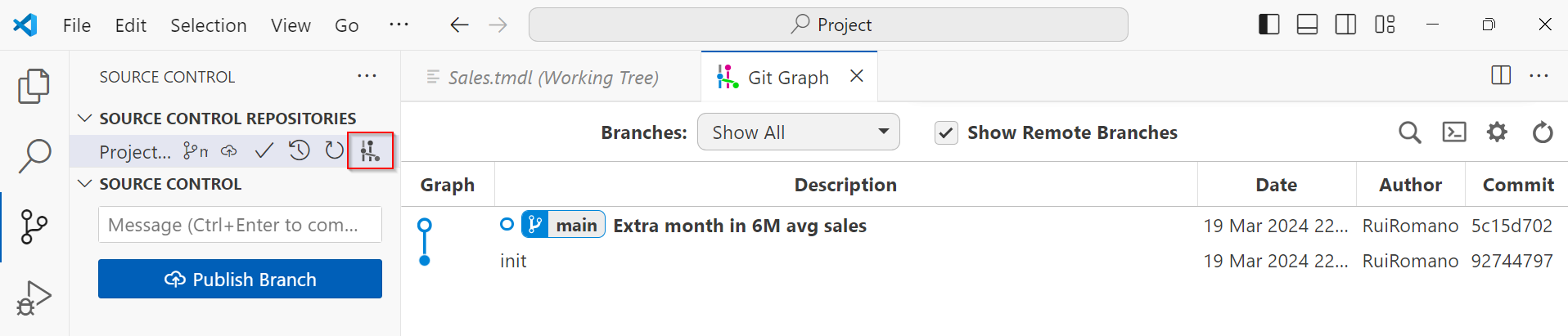Intégration de Git aux projets Power BI Desktop
Important
Les projets Power BI Desktop sont actuellement en préversion.
L’intégration de Git dans Microsoft Visual Studio Code (VS Code) permet aux développeurs Pro BI travaillant avec des projets Power BI Desktop de simplifier les processus de développement, le contrôle de code source et la collaboration avec les référentiels Git.
Avec l’intégration Git, vous pouvez :
- Sauvegardez et ajoutez une version à votre travail.
- Revenir aux états précédents.
- Collaborez avec d’autres personnes ou travaillez seul à l’aide de branches Git.
- Utilisez les fonctionnalités d’outils de contrôle de code source familiers, comme Azure DevOps.
Prérequis
- Connaissance de Git. Voir Ressources d’apprentissage Git et GitHub.
- Téléchargez et installez Git.
- Téléchargez et installez l’environnement de développement VS Code. Il a une intégration native à Git. Pour plus d’informations, consultez Utilisation du contrôle de code source Git dans VS Code.
Créer un dépôt Git local à l’aide de VS Code
Dans VS Code, ouvrez un dossier de projet Power BI Desktop :
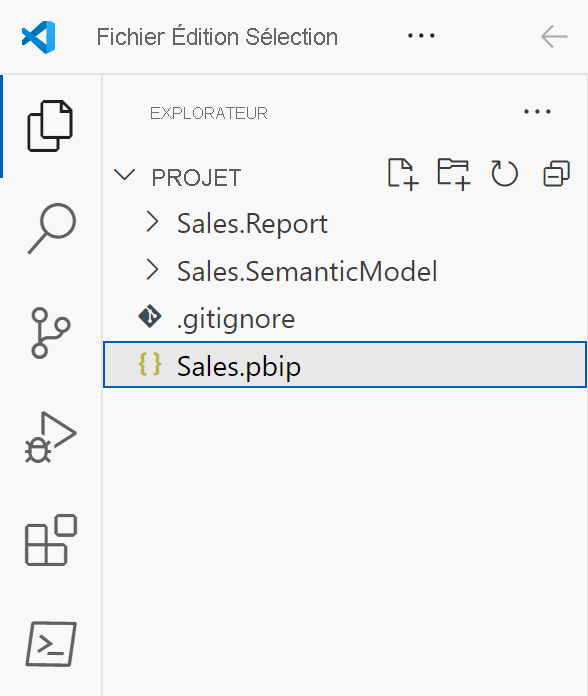
Initialisez un dépôt Git en sélectionnant Contrôle de code source>Initialiser le dépôt :
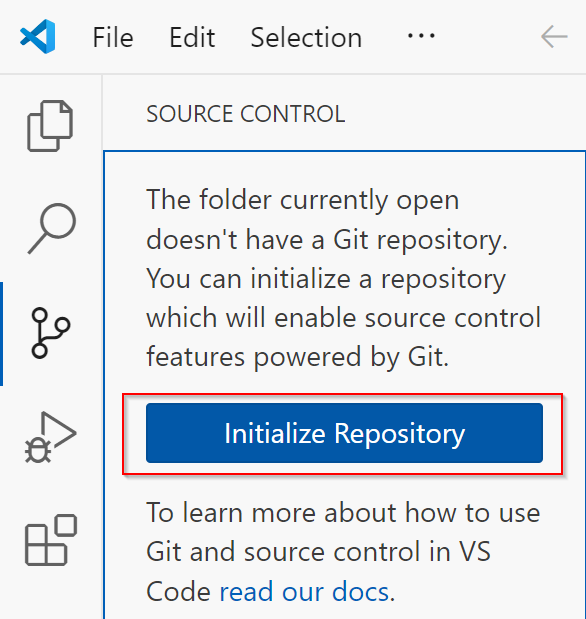
Effectuez une validation initiale et entrez un message :
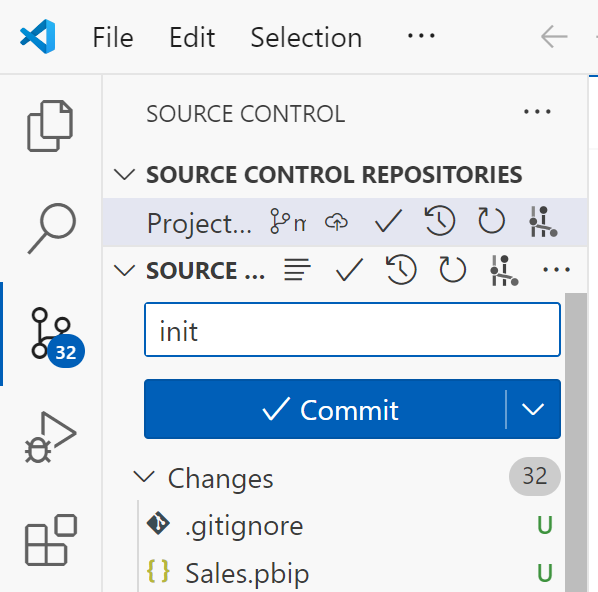
Désormais, toutes les modifications que vous apportez dans Power BI Desktop modifient un fichier dans le dossier suivi par votre Git local. Par exemple, dans Power BI Desktop, lorsque vous modifiez une formule DAX pour une mesure, puis enregistrez, une diff Git est déclenchée sur le fichier model.bim.
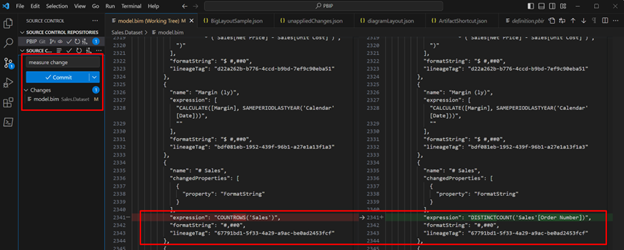
Avec l’intégration git, vous pouvez non seulement sauvegarder votre travail, mais également suivre votre historique des modifications. Par exemple, avec GitGraph, une extension VS Code gratuite populaire, vous pouvez facilement suivre toutes vos modifications.